Cuando los datos de una tabla dinámica contienen fechas es común tenerlos agrupados por meses o por años pero ¿Qué sucede si necesitas agrupar la información por semana? En esta ocasión te mostraré lo sencillo que es hacer este tipo de agrupación.
En el artículo anterior Agrupar fechas en una tabla dinámica mostré como hacer la agrupación de los datos por meses y años. Ahora, suponiendo que tenemos una tabla dinámica con los datos de ingresos y egresos diarios, mostraré como agrupar por semana:
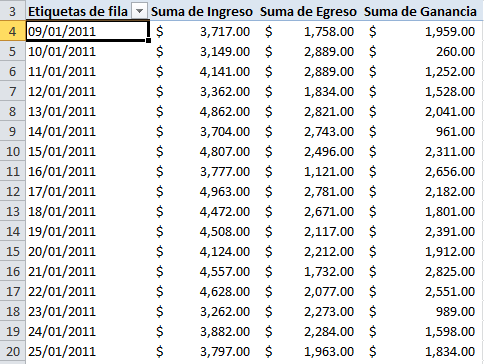
Agrupar una tabla dinámica por semanas
Primero debo ir a la ficha Opciones que se encuentra dentro del grupo de fichas Herramientas de tabla dinámica y pulsar el botón Agrupar selección y dentro del cuadro de diálogo Agrupar seleccionar la opción Días.
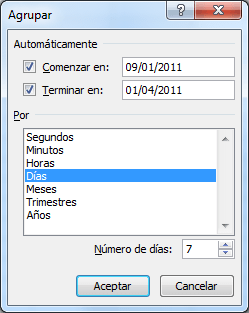
Así mismo, dentro del cuadro de texto Número de días introduciré el valor 7 y al hacer clic en el botón Aceptar Excel agrupará los datos en grupos de 7 días lo cual equivale a agruparlos por semana.
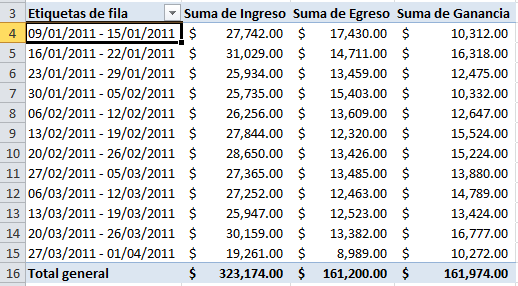
Un consejo importante es que debes poner mucha atención a la fecha especificada en el cuadro de fecha Comenzar en del cuadro de diálogo Agrupar ya que si los datos comienzan a partir de un miércoles, Excel agrupará toda la información de miércoles a martes.
Si deseas que todas las semanas inicien desde el domingo, no importa que los datos no comiencen en un domingo, solo asegúrate de que la fecha colocada en el cuadro de fecha Comenzar en sea el domingo que antecede a los datos. De esta manera Excel comenzará la cuenta de 7 días a partir del día especificado y todas las semanas serán de domingo a sábado. Puedes hacer lo mismo si deseas que la semana empeice en cualquier otro día de la semana.
De la misma manera en que hemos agrupado por semana en este ejemplo, podríamos agrupar la información en grupos de 15 días que es una práctica común en algunas empresas con tan solo modificar el Número de días especificados en el cuadro de diálogo Agrupar.
Artículos relacionados
Agrupar por fechas en una tabla dinámica
